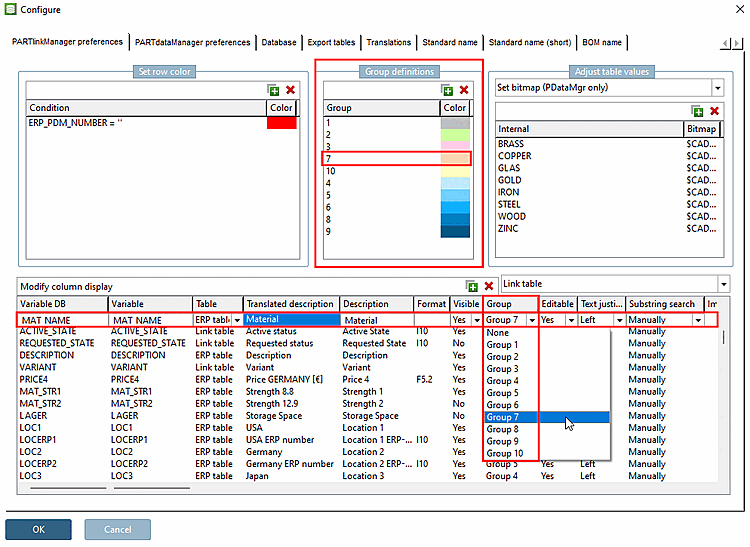Um verschiedene Arten von ERP/PDM Spalten zu gruppieren ist es sinnvoll unterschiedliche Hintergrundfarben zu wählen.
Die Einstellung gilt für PARTdataManager/3Dfindit und PARTlinkManager gleichermaßen.
Einstellung in Konfigurationsdatei
$CADENAS_SETUP/plinkcommon.cfg:
Block [GROUP_COLORS], Schlüssel GROUP<Zahl>, Werte im RGB-Code
[GROUP_COLORS] GROUP1=,192,192,192 GROUP7=,252,213,177 GROUP2=,206,255,157 GROUP3=,255,206,231 GROUP10=,255,255,193 GROUP4=,191,235,255 GROUP5=,113,208,255 GROUP6=,15,177,255 GROUP8=,0,128,192 GROUP9=,0,87,130 GROUP11=,128,0,128
Einstellung in Benutzeroberfläche unter PARTlinkManager -> Extras Menü -> Konfigurieren [Configure] Dialogfenster -> PARTlinkManager Einstellungen [PARTlinkManager preferences] Registerseite -> Tabellenwerte anpassen [Adjust table values] -> Gruppendefinitionen [Group definitions]:
Definieren Sie im Dialogbereich Gruppendefinitionen [Group definitions] Gruppen. Mit Klick auf Eintrag hinzufügen [Add entry]
 fügen Sie eine neue Zeile hinzu.
fügen Sie eine neue Zeile hinzu.Klicken Sie in die Farbe [Color]-Spalte und bestimmen Sie die gewünschte Farbe für die selektierte Gruppe.
Selektieren Sie unter Spaltenanzeige konfigurieren [Modify column display] eine Variablenzeile.
Öffnen Sie In der Spalte Gruppe [Group] das Listenfeld wählen Sie die gewünschte Gruppe.


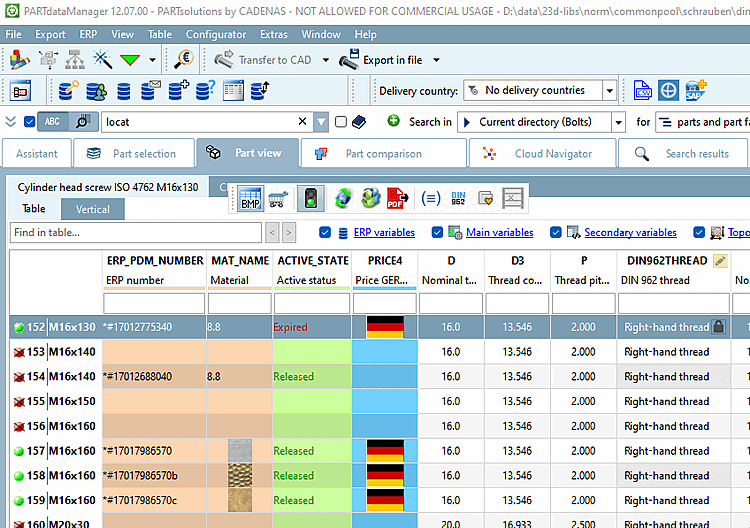
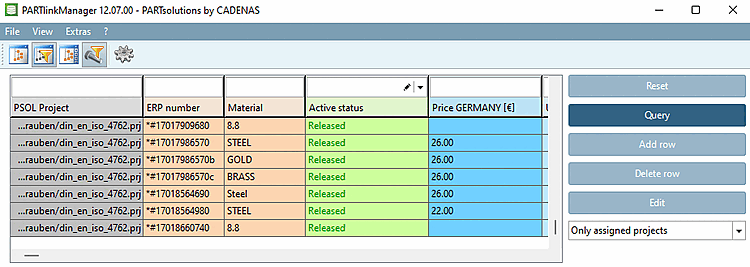
![[Hinweis]](https://webapi.partcommunity.com/service/help/latest/pages/de/partsolutions_admin/doc/images/note.png)